Samsung 2343BW User Manual
Browse online or download User Manual for TVs & monitors Samsung 2343BW. Samsung 2343BW Manuel utilisateur
- Page / 79
- Table of contents
- BOOKMARKS
- LCD Moniteur 1
- Mesures de sécurité 2
- Installation 3
- Nettoyage 4
- Introduction 10
- Votre moniteur 12
- Paramètres initiaux 12
- Connexions 16
- Utilisation du socle 18
- Assemblage du moniteur 18
- Socle HAS 19
- Fixation de la base 19
- Utilisation du logiciel 21
- Natural Color 30
- MagicTune™ 31
- Problèmes d'installation 31
- Configuration requise 32
- Matériel 32
- Désinstallation 32
- MagicRotation 33
- Service Packs 34
- MultiScreen 35
- Réglage du moniteur 37
- Touche personneue 39
- Luminosité 40
- Fonction OSD 41
- Contraste 41
- MagicBright 42
- Couleur 43
- MagicColor 44
- Nuance coul 45
- Contrôle Couleur 46
- Effet de couleur 46
- Régl. de base 48
- Régl. précis 49
- Netteté 49
- Position H 50
- Position V 51
- Transparence 53
- Aff. heure 54
- Configuration 55
- Réinitialiser 55
- Source auto 56
- Taille d'image 57
- Information 58
- Dépannage 59
- Liste de vérification 60
- Caractéristiques techniques 65
- Mode Economie d'énergie 66
- Généralités 68
- Information 71
- Conditions 77
- Comment éliminer ce produit 78
Summary of Contents
SyncMaster 2343BW/2343BWXLCD MoniteurManuel de l’utilisateur
IntroductionContenu de l'emballage RemarqueVeuillez vous assurer que les composants suivants sont bien inclus avec votre moniteur.Le cas échéant,
Moniteur & socle HASType 4Moniteur & socle HASManuelsGuide d'installation rapide Carte de garantie(Non disponible partout)Manuel d'u
Votre moniteurParamètres initiauxSélectionnez la langue à l'aide de la flèche haut ou bas.Le contenu affiché disparaîtra après 40 secondes.Active
Touche personneue[ ]Vous pouvez personnaliser l'affectation des touches pour le bouton Per-sonnalisé conformément à vos préférences. RemarqueVous
Arrière RemarqueLa configuration à l'arrière du moniteur peut varier d'un produit à l'autre. socle simple Port POWERBranchez le cordon
RemarqueReportez-vous à Connexion des câbles pour plus d'informations sur la connexion des câbles.Anneau de maintien de câble• Fixez les câbles
ConnexionsConnexion des câblesBranchez le cordon d'alimentation de votre moniteur à la prise power située à l'arrière dumoniteur.Branchez le
Le port USB du moniteur prend en charge l'interface haute vitesse certifiée USB 2.0.Vitesse élevée Vitesse maximale Vitesse basseVitesse des do
• Vous pouvez exécuter, déplacer, copier ou supprimer les fichiers sur un périphériquede stockage.(Exemples de périphériques de stockage : mémoire ext
Socle HASA. Butée de socleFixation de la baseCe moniteur accepte un patin de montage conforme VESA de 100 x 100 mm.socle simple Socle HASA. MoniteurB.
Mesures de sécuritéSignalement RemarqueRespectez ces instructions de sécurité afin de garantir votre sécurité et d’éviter tout dommagematériel.Veillez
• N'utilisez pas de vis plus longues que la dimension standard, celles-cipourraient endommager l'intérieur du moniteur.• Pour les kits de mo
Utilisation du logicielPilote du moniteur RemarqueLorsque le système d'exploitation demande le pilote du moniteur, insérez leCD-ROM accompagnant
RemarqueCe pilote de moniteur comporte le logo MS de certification. Cette installation ne peutdonc pas endommager votre système.Le pilote certifié se
5. Cliquez sur "Properties (Propriétés)" dans l'onglet "Moniteur". Si le bouton "Properties(Propriétés)" est désact
8. Cliquez sur "Have Disk... (Disque fourni…)” et sélectionnez le dossier (par exemple, D:\Lecteur) où se situe le fichier de configuration du pi
Système d'exploitation Microsoft® Windows® XP1.Insérez le CD dans le lecteur CD-ROM.2. Cliquez sur "Start (Démarrer)" → "Control P
5. Cliquez sur "Update Driver... (Mettre à jour le pilote)" et sélectionnez "Install from a listor... (Installer à partir d'une li
RemarqueCe pilote de moniteur comporte le logo MS de certification. Cette installation ne peutdonc pas endommager votre système.Le pilote certifié s
1. Cliquez sur "Start" (Démarrer)", "Setting (Paramètres)", "Control Panel (Panneau deconfiguration)".2. Double-cli
10. Sélectionnez "Show all devices (Afficher tous les périphériques)" et choisissez le mon-iteur qui correspond à celui que vous avez connec
Assurez-vous que la prise d’alimentation est correctement bran-chée.• Sinon, vous risquez un incendie. Ne pliez pas la prise d’alimentation, ne tirez
Natural ColorNatural Color Programme logicielL'un des problèmes récents de l'utilisation d'un ordinateur réside dans les couleurs des i
MagicTune™Installation1. Insérez le CD dans le lecteur CD-ROM.2. Cliquez sur le fichier d'installation MagicTune™ . RemarqueSi la fenêtre permett
Configuration requiseOS• Windows 2000• Windows XP Home Edition• Windows XP Professional• Windows Vista™Il est recommandé d'utiliser MagicTune™ so
MagicRotationInstallation1. Insérez le CD dans le lecteur CD-ROM.2. Cliquez sur le fichier d'installation MagicRotation . RemarqueSi la fenêtre p
1. Le pilote d'affichage doit être chargé correctement pour que MagicRotation fonctionnecorrectement.Le pilote d'affichage installé doit êtr
• Sous Windows®, NT 4.0, il est conseillé d'installer Internet Explorer 5.0 ou une versionultérieure avec le composant Active Desktop.Pour plus d
3. Lorsque la fenêtre de l'assistant d'installation s'affiche, cliquez sur "Next (Suivant)".4. Cliquez sur "I agree to t
Réglage du moniteurFonctions directesAUTOLorsque vous avez appuyé sur le bouton 'AUTO', l'écran auto adjustment (réglage automa-tique)
Lorsque vous appuyez sur le bouton MENU après avoir bloqué l'affichage sur écranCette fonction permet de verrouiller les fonctions OSD pour conse
RemarqueBien que la fonction de verrouillage du réglage de l'OSD est activée, vous pouvez encorerégler la luminosité, le contraste et la Touche
• Utilisez une armoire ou un rack dont la taille est adaptée auproduit. NE PLACEZ PAS DE BOUGIE, DE PRODUIT ANTI-MOUS-TIQUE, DE CIGARETTE OU D'AP
LuminositéSi les fonctions OSD ne sont pas affichées, appuyez sur le bouton Luminosité ( ) pourrégler la luminosité.SOURCESélectionne le signal vidéo
Fonction OSDImage Luminosité Contraste Magic-BrightCouleur MagicColor Nuancecoul.ContrôleCouleurEffet decouleurGammaImage Régl. debaseRégl. précis Net
Vous pouvez utiliser les menus à l'écran pour modifier le contraste selon vos préférences.( Non disponible en mode MagicColor de Complet et In
alisé, Texte, Internet, Jeu, Sport, Cinéma et Contraste Dynam.. Chaque mode disposede sa propre valeur de luminosité préconfigurée. Vous pouvez facile
MagicColorMagicColor est une nouvelle technologie, développée exclusivement par Samsung, pouraméliorer les images numériques et afficher encore plus e
Nuance coul.Il est possible de modifier le ton de la couleur en sélectionnant l’un des quatre modes pro-posés.• Froide - Rente les blancs bleuâtres.•
Contrôle CouleurAjuste la balance individuelle du Rouge, du Vert et du Bleu.( Non disponible en mode MagicColor de Complet et Intelligent. )MENU →
• Arr. • Echelle degris• Vert • Aqua • Sepia• Arr. - Ceci applique une couleur achromatique à l'écran pour ajuster les effets d'écran.• Eche
ImageRégl. de baseSupprimez les parasites comme les bandes verticales.Le Régl. de base peut déplacer la zone de l’image. Pour la recentrer, utilisez
Régl. précisSupprimez les parasites comme les bandes horizontales.Si ces parasites persistent même après sélection du paramètre Régl. précis, réglez c
Ne pulvérisez pas de produit de nettoyage directement sur lasurface du produit.• Cela pourrait provoquer une décoloration et une déformationde la str
Modifie la clarté de l'image.( Non disponible en mode MagicColor de Complet et Intelligent. )MENU → , → → , → → , → MENUPositi
Position VModifie la position verticale de l'affichage complet de l'écran.(Disponible en mode Analogique uniquement)MENU → , → → ,
RemarqueLa langue choisie ne s'applique qu'à la langue des fonctions OSD. Elle ne s'applique pas auxlogiciels exécutés sur l'ordi
Position VVous pouvez modifier la position verticale du menu OSD sur l’écran.MENU → , → → , → → , → MENUTransparenceModifie la transpa
Aff. heureLe menu sera automatiquement désactivé si aucun réglage n’est effectué après un certainlaps de temps.Vous pouvez définir la durée de ce laps
ConfigurationRéinitialiserRetourne aux réglages par défaut du produit.• Non • OuiMENU → , → → → , → MENUTouche personneueRéglage du monit
Vous pouvez spécifier une fonction qui sera activée en appuyant sur la Touche person-neue ( ).MENU → , → → , → → , →MENUSource autoSéle
Taille d'imageVous pouvez modifier la taille de l'image qui s'affiche sur votre moniteur.• Auto • Large• Auto - L'écran s'aff
InformationAffiche une source vidéo (mode d’affichage) sur l’écran OSD.MENU → , →MENURéglage du moniteur56
DépannageVérification de la fonction Autotest RemarqueLe moniteur est doté d'une fonction d'autotest qui vous permet de vérifier son bon fon
Si des odeurs ou des bruits inhabituels émanent de votre ap-pareil, débranchez-le immédiatement et contactez un Centre deservices.• Cela pourrait pro
médiocres, un bruit de fond, et le mode vidéo n'est pas pris en charge, etc. Dans ce cas, ilfaut d'abord vérifier la source du problème, et
A: Ajustez la résolution et la fréquence maximales prises en charge par le moniteur.A: Si l'écran dépasse SXGA ou75 Hz, le message "Mode non
A: Ajustez la résolution et la fréquence de la carte vidéo.(reportez-vous à la section Présélection des modes de temporisation).Q: L'écran peut ê
A: Pour vérifier si votre ordinateur est compatible avec la fonction MagicTune™, suivezles étapes ci-dessous (avec Windows XP);Control Panel (Panneau
Q et RQ: Comment puis-je changer la fréquence?A: La fréquence peut être modifiée par reconfiguration de la carte vidéo.A: Notez que le support de la c
Caractéristiques techniquesGénéralitésGénéralitésModèle SyncMaster 2343BWLCD PanneauSize 23 pouces (58 cm)Surface d'affichage 509,952 mm(H) X 286
Dimension (L x P x H) / poids (Socle HAS)544,6 X 323,1 X 67,0 mm / 21,4 X 12,7 X 2,6 pouces (sans le socle)544,6 X 408,8 X 250,0 mm / 21,4 x 16,1 x 9,
Etat FonctionnementnormalMode économied'énergieCouper le courant(bouton d'alimenta-tion) EPA/ENERGY2000Indicateur d'ali-mentationMarche
GénéralitésGénéralitésModèleSyncMaster 2343BWXLCD PanneauSize 23 pouces (58 cm)Surface d'affichage 509,952 mm(H) X 286,848 mm(V)Pas des pixels 0,
Dimension (L x P x H) / poids (Socle HAS)544,6 X 408,8 X 250,0 mm / 21,4 x 16,1 x 9,8 pouces (avec le socle) / 7,3 kg / 16,1lbsInterface de fixation V
• Si de l'eau ou un matériau étranger pénètre dans le produit,débranchez le cordon d'alimentation et contactez un Centre deservices.• Cela p
Etat FonctionnementnormalMode économied'énergieCouper le courant(bouton d'alimenta-tion) EPA/ENERGY2000Indicateur d'ali-mentationMarche
InformationPour un meilleur affichageRéglez la résolution de l'écran et le taux d'injection de l'écran (taux de rafraî-chissement) de l
Lors de l'utilisation normale d'un écran LCD, aucune rémanence de pixels ne seproduit. Cependant, lorsque la même image est affichée pendant
Evitez d'utiliser des couleurs grises, celles-ci peuvent facilement entraîner une ré-tention d'image.• A éviter: des couleurs avec une grand
Pour l'éviter, la différence de tension accumulée doit être réduite. Notre moniteur LCD respecte la norme ISO13406-2 Classe II contre les pixelsd
AnnexeComment contacter Samsung dans le monde RemarqueSi vous avez des suggestions ou des questions concernant les produits Samsung, veuillezcontacter
Annexe74EuropeDENMARK 70 70 19 70 http://www.samsung.com/dkEIRE 0818 717 100 http://www.samsung.com/ieFINLAND 030-6227 515 http://www.samsung.com/fiFR
ConditionsPas de pixels L'image de l'écran est composée de points rouges, vert etbleus. Plus les points sont proches, plus la résolution est
Résolution Le nombre de points verticaux et horizontaux utilisés pourcomposer l'image à l'écran est appelé "résolution". Ce nom-br
partenaire ENERGY STAR®, Samsung Electronics Co., Ltd. affirme que ce produit répondaux directives ENERGY STAR® en matière d'économie d'éner
Ne retournez pas le produit et ne le déplacez pas lorsque vousle tenez uniquement par son support.• Il risquerait de tomber et d'occasionner des
Lorsque vous utilisez le produit, faites-le dans uneposition correcte.• Gardez le dos droit lorsque vous regardez le pro-duit.• La distance entre vos
More documents for TVs & monitors Samsung 2343BW



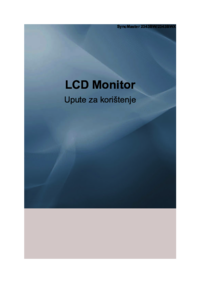






























 (71 pages)
(71 pages) (147 pages)
(147 pages) (79 pages)
(79 pages) (42 pages)
(42 pages) (175 pages)
(175 pages) (83 pages)
(83 pages) (73 pages)
(73 pages) (55 pages)
(55 pages) (62 pages)
(62 pages)







Comments to this Manuals